- FAQ
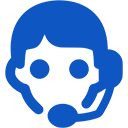
Domeny
Certyfikaty SSL
Płatności
Konta email
Konta FTP
Bazy danych
Kopie zapasowe
CMS
Strony internetowe
Jak zaktualizować oprogramowanie (WordPress)
Przed tym, jak zaktualizować oprogramowanie na stronie, należy sprawdzić, czy wszystkie wtyczki i skórki są kompatybilne z nową wersją. Przed aktualizacją obowiązkowo zrób kopię zapasową wszystkich plików na FTP i wszystkich danych w bazie danych, żeby jeśli w procesie aktualizacji coś pójdzie nie tak, można było wrócić do poprzedniej wersji.
Po tym należy sprawdzić, czy parametry hostingu odpowiadają wymaganiom nowej wersji. Możliwe, że trzeba będzie zmienić wersję PHP (zakładka “Domeny” -> “Edytuj”).

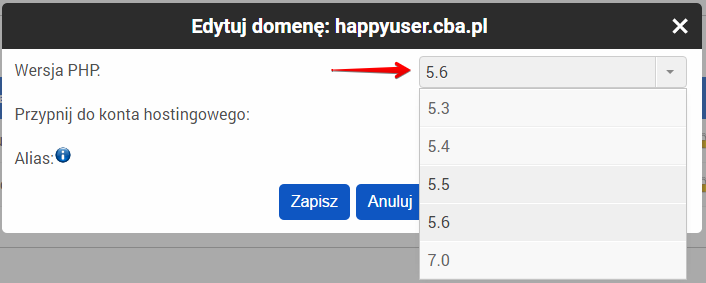
Na przykład, wymagania wersji WordPress można znaleźć tutaj.
Są dwa sposoby aktualizacji oprogramowania: automatyczny i ręczny.
Żeby uruchomić automatyczną aktualizację WordPressa, przejdź do zakładki “Aktualizacje” Ale jeśli aktyalizujesz bardzo stara wersje lub chcesz kontrolować przebieg aktualizacji, lepiej wybrać drugi sposób.
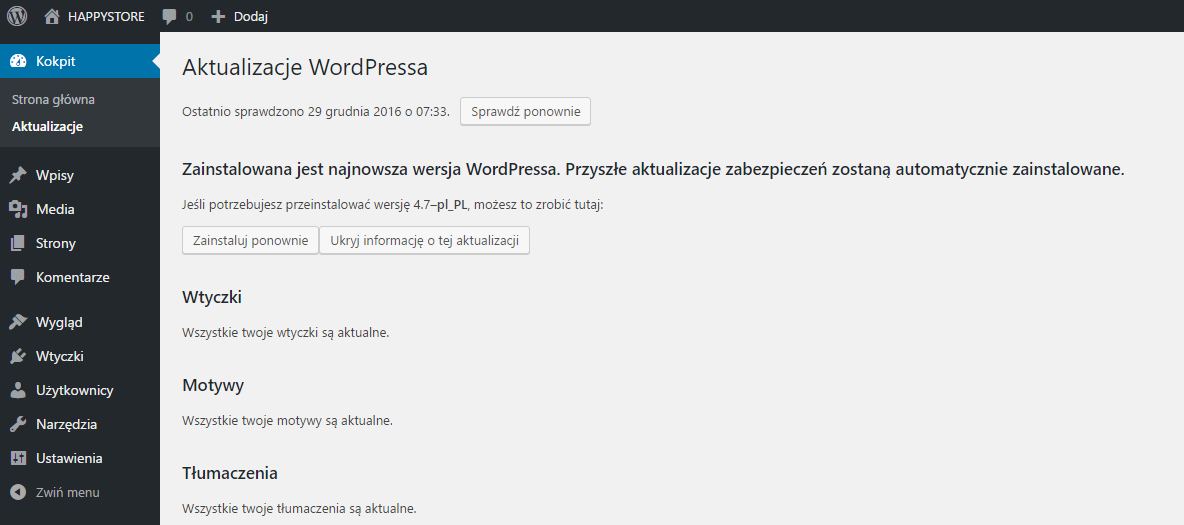
Przed uruchomieniem aktualizacji należy wyłączyć wszystkie wtyczki w panelu WP.
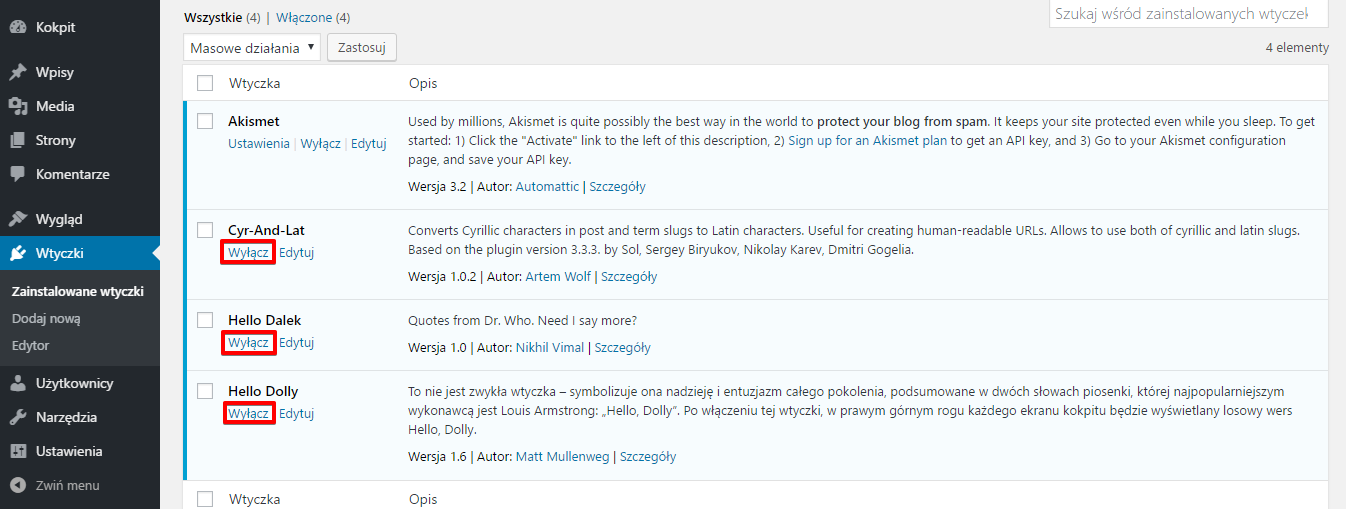
Zaloguj się na FTP i usuń wszystkie pliki strony, oprócz ‘wp-config.php’, ponieważ ten plik zawiera dane dostępowe do bazy danych. Folderu ‘wp-content’ również nie należy usuwać, chociaż można usunąć z niego katalogi wp-content/cache i wp-content/plugins/widgets. Trzeba także usunąć katalog wp-images.
Pliki .htaccess i robots.txt zostaną usunięte same, jeśli dodałeś je sam.
Po tym pobierz z oficjalnej strony WP archiwum z najnowszą wersją tej CMS i wgraj go do głównego katalogu domeny na FTP.
Po tym program zaproponuje Ci automatycznie uaktualnić bazę danych. Dalej postępuj zgodnie z instrukcjami.
Po ukończeniu tego procesu włącz wszystkie wtyczki w zakładce “Wtyczki”. Jeśli któreś z nich działają niepoprawnie, zawsze można wrócić do poprzedniej wersji strony, wgrawszy kopię zapasową na FTP.
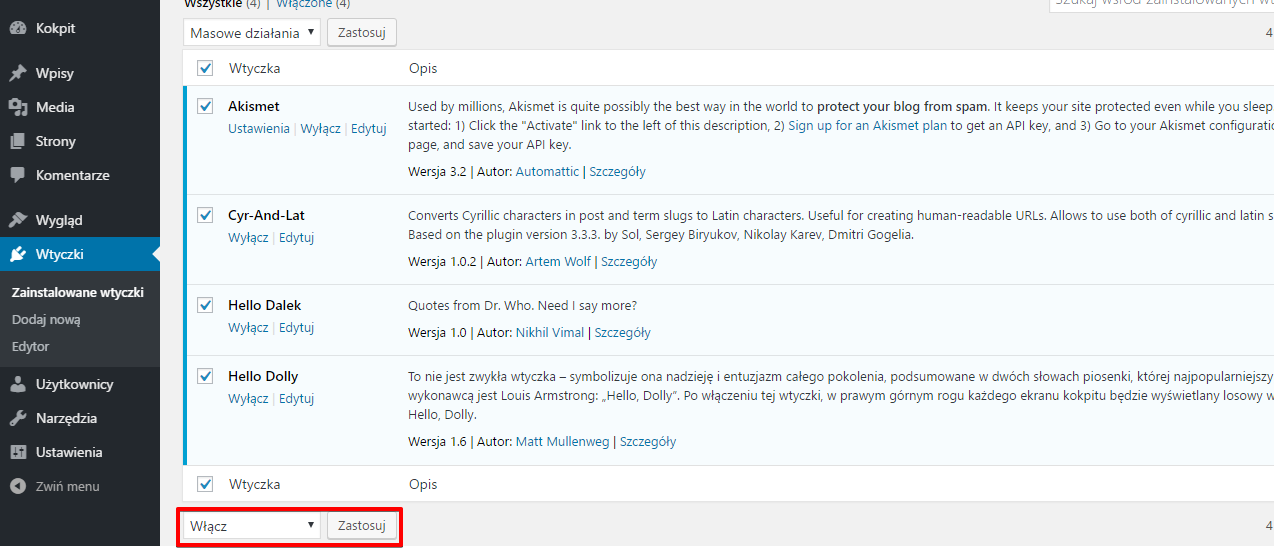
 Hosting zabezpieczony przez oprogramowanie Avast
Hosting zabezpieczony przez oprogramowanie Avast